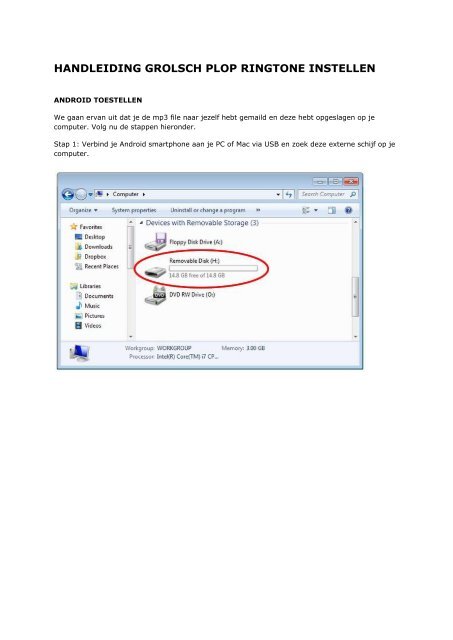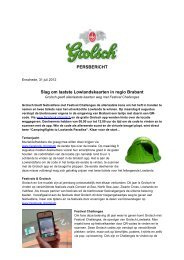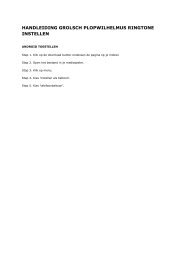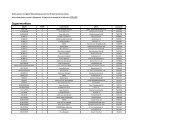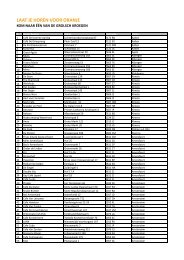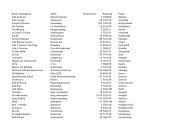HANDLEIDING GROLSCH PLOP RINGTONE INSTELLEN
HANDLEIDING GROLSCH PLOP RINGTONE INSTELLEN
HANDLEIDING GROLSCH PLOP RINGTONE INSTELLEN
Create successful ePaper yourself
Turn your PDF publications into a flip-book with our unique Google optimized e-Paper software.
<strong>HANDLEIDING</strong> <strong>GROLSCH</strong> <strong>PLOP</strong> <strong>RINGTONE</strong> <strong>INSTELLEN</strong><br />
ANDROID TOESTELLEN<br />
We gaan ervan uit dat je de mp3 file naar jezelf hebt gemaild en deze hebt opgeslagen op je<br />
computer. Volg nu de stappen hieronder.<br />
Stap 1: Verbind je Android smartphone aan je PC of Mac via USB en zoek deze externe schijf op je<br />
computer.
Stap 2: Creer een Ringtones Folder. Wanneer je toegang hebt tot je SD kaart van je telefoon<br />
creëer dan een nieuwe folder genaamd ringtones.<br />
Stap 3: Nu heb je een folder gemaakt voor je ringtone. Sleep of kopieer het mp3 bestand dat je<br />
wilt gebruiken naar deze folder. De ringtone verschijnt nu in de lijst van je smartphone onder<br />
Instellingen > Geluid > Telefoon beltoon.<br />
Stap 4: Ontkoppel het toestel van de computer.<br />
Stap 5. Ga nu naar “Menu” > “Instellingen” > “Geluid” > “Beltoon telefoon”.<br />
Stap 6. Kies in de lijst de Grolsch ringtone en klaar ben je!
iPHONE TOESTELLEN<br />
We gaan ervan uit dat je de mp3 file naar jezelf hebt gemaild en deze hebt opgeslagen op je<br />
computer. Volg nu de stappen hieronder.<br />
Stap 1. Open iTunes en voeg dit bestand toe aan je Bibliotheek (Zoals je ziet is het een .mp3<br />
bestand)<br />
Stap 2. Klik met je rechtermuisknop op de ringtone en klik op: “Maak AAC versie”.<br />
Het bestand is nu te vinden in je iTunes map. (Vaak is dat: /Mijn documenten/Mijn<br />
muziek/iTunes/iTunes Music/Onbekende Artiest/Onbekend Album/)<br />
Als je niet precies weet in welke map iTunes het bestand heeft opgeslagen klik je rechtermuisknop<br />
en dan op get info of informatie. In dit venster staat de locatie van het bestand.<br />
Zoals je ziet is je ringtone nu geconverteerd van .mp3 naar .m4a, maar dat is nog niet genoeg.<br />
Stap 3. Verander de extensie van .m4a naar .m4r (dus ringtone.m4a wordt nu ringtone.m4r)<br />
Hiervoor moet je wel bij configuratiescherm/map opties/beeld de optie “verberg extenties voor<br />
bekende bestandstypen” uit hebben staan.<br />
Stap 4. Sleep het .m4r bestand nu naar iTunes toe (bijvoorbeeld naar je Bibliotheek en je ziet hem<br />
nu verschijnen bij het tabblad Beltonen!)<br />
Stap 5. Synchroniseer je iPhone met nieuwe de beltonen
Stap 6. Je hebt nu je eigen beltonen toegevoegd.<br />
Stap 7. Ontkoppel je telefoon van iTunes en open op je telefoon het menu “Instellingen”.<br />
Stap 8. Ga naar “Geluiden”.<br />
Stap 9. Ga naar “Beltoon”.<br />
Stap 10. Kies in de lijst de Grolsch ringtone en klaar ben je!
BLACKBERRY TOESTELLEN<br />
We gaan ervan uit dat je de knop „download „m‟ nu hebt geklikt.<br />
Stap 1. Een pagina opent in je browser en vraagt je of je het item wilt „openen‟ o f „opslaan‟. Kies<br />
de optie „opslaan‟.<br />
Stap 2. Dan word je gevraagd waar je de file wilt plaatsen. We adviseren deze file op te slaan in je<br />
ringtones folder op je toestel.<br />
Stap 3. Een download scherm verschijnt. Wanneer de download compleet is sluit je browser en ga<br />
terug naar het „home‟ scherm van je telefoon.<br />
Stap 4. Ga vanuit het „home‟ scherm naar het “Profiles” icoon en scroll naar “Advanced”. Dan<br />
selecteer je “loud”, klikt op de menubutton op je telefoon en selecteert “Edit”.
Stap 5. Je zit nu in het bewerk scherm. Scroll naar beneden en selecteer de optie “Phone”. Scroll<br />
naar “Tune” en selecteer deze.<br />
Stap 6. Kies in de lijst de Grolsch ringtone en klaar ben je!<br />
Grolsch Consumentenservice<br />
Voor overige vragen kunt u contact opnemen met Grolsch Consumentenservice op het gratis<br />
servicenummer 0800-7770888 of via het mailadres mkt@grolsch.nl.